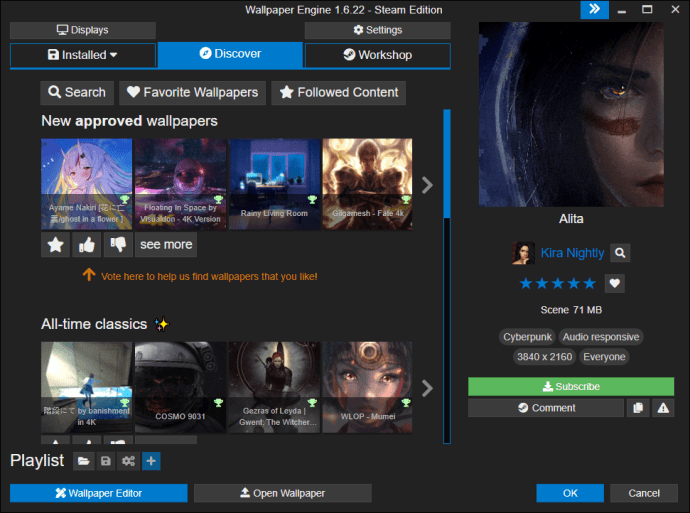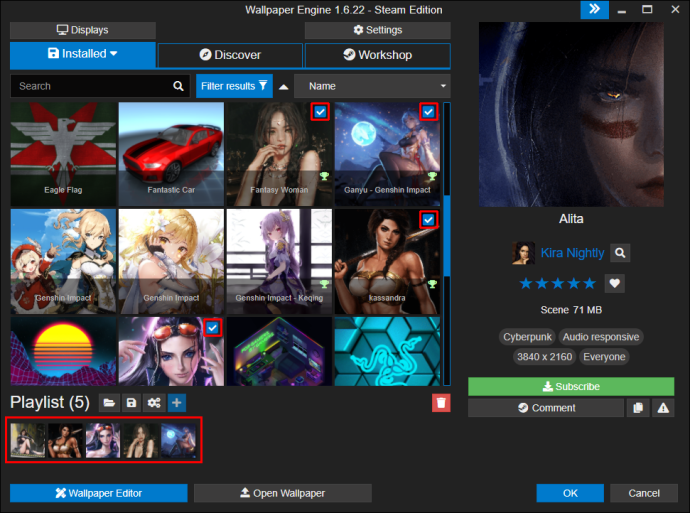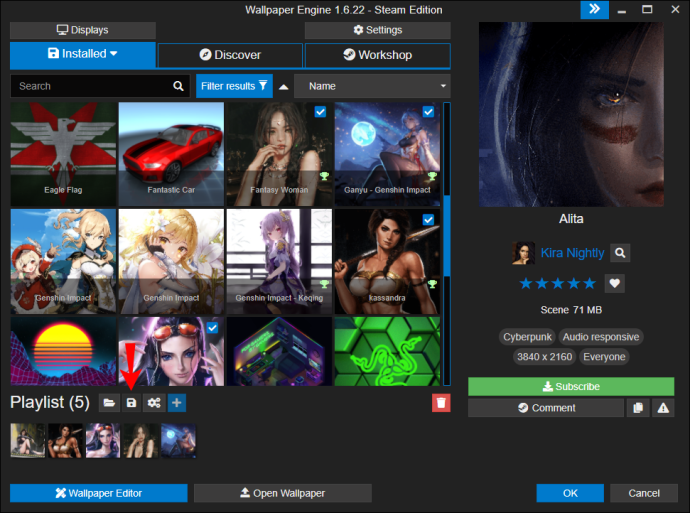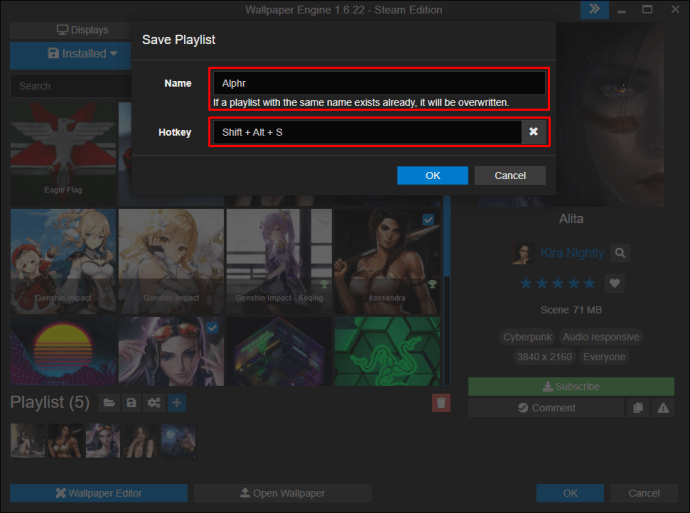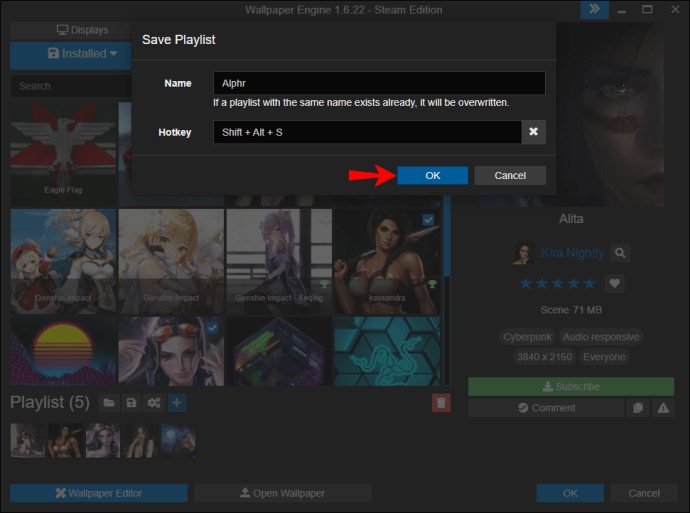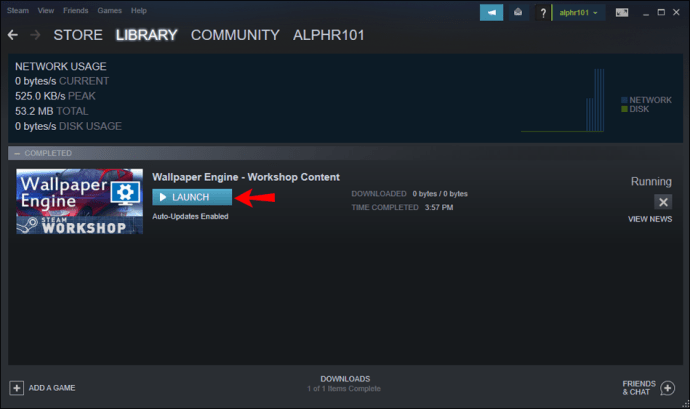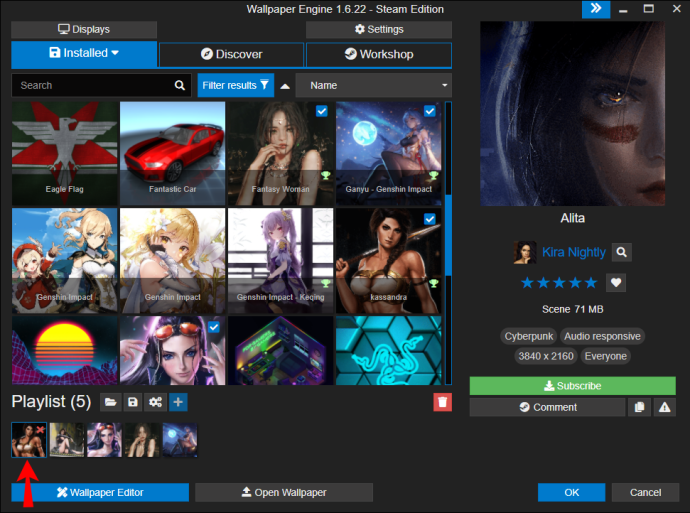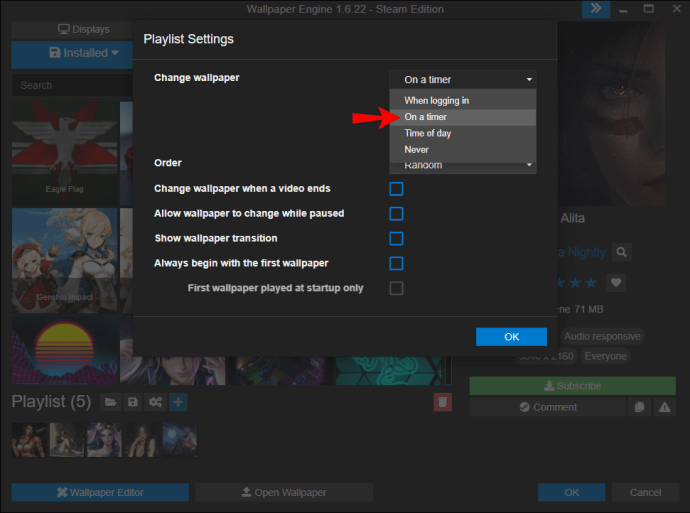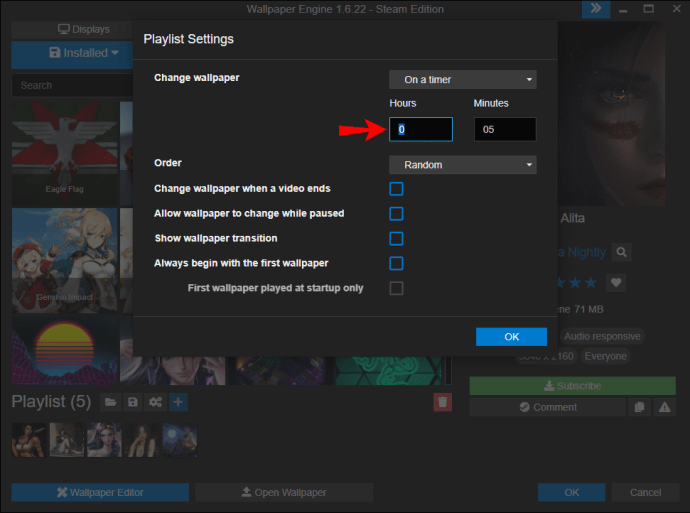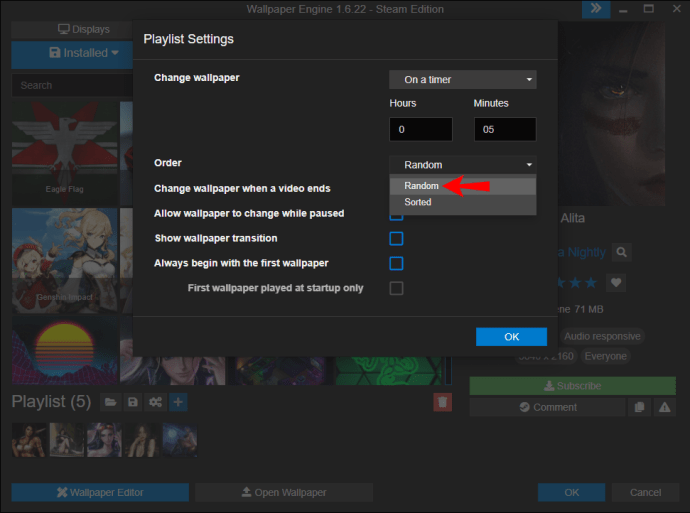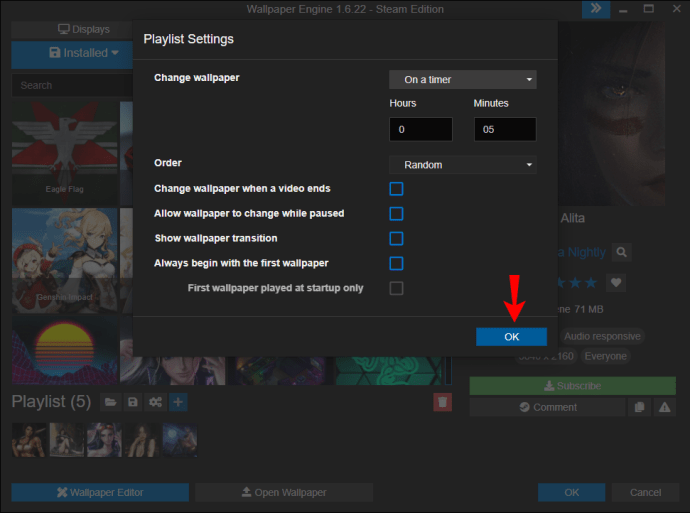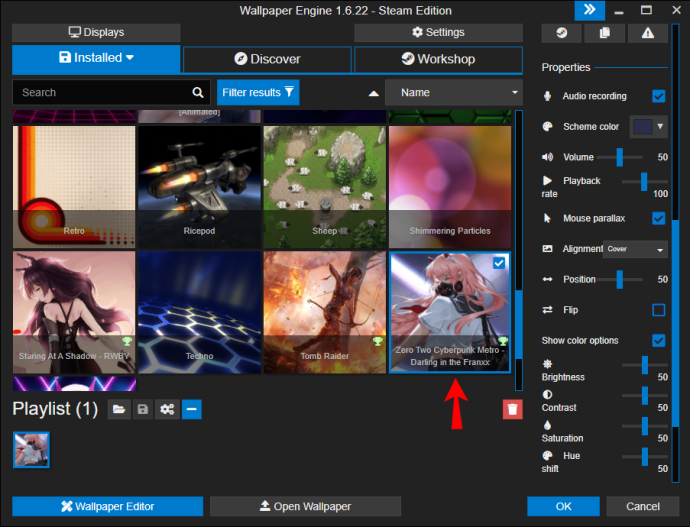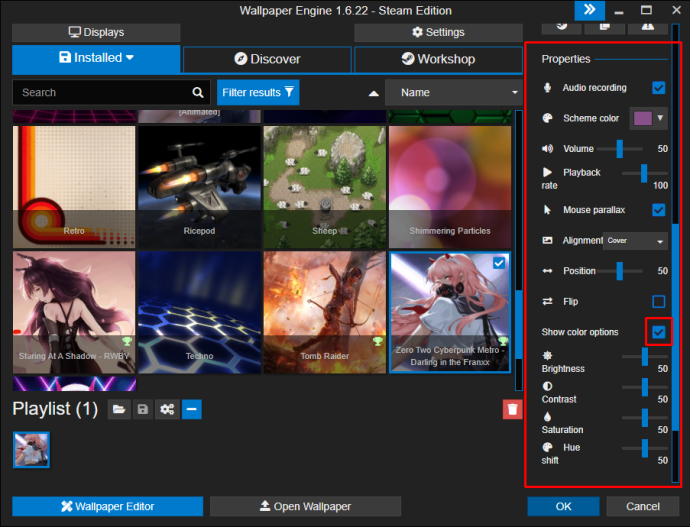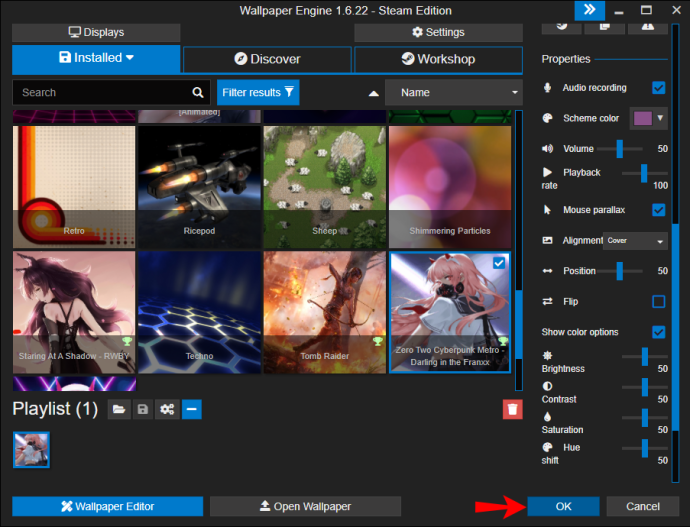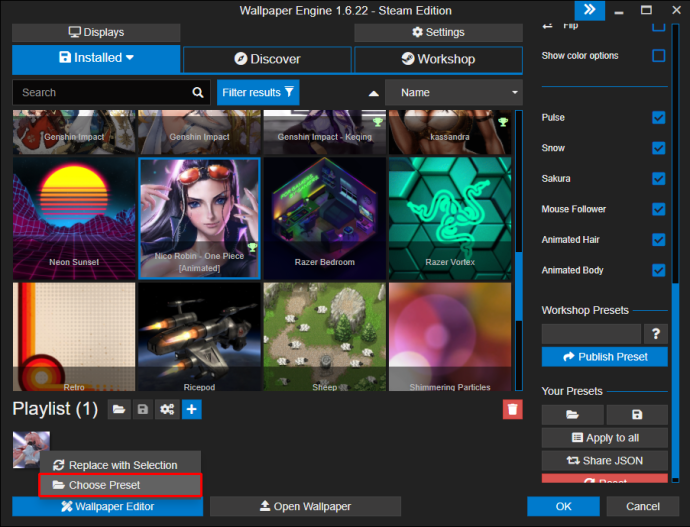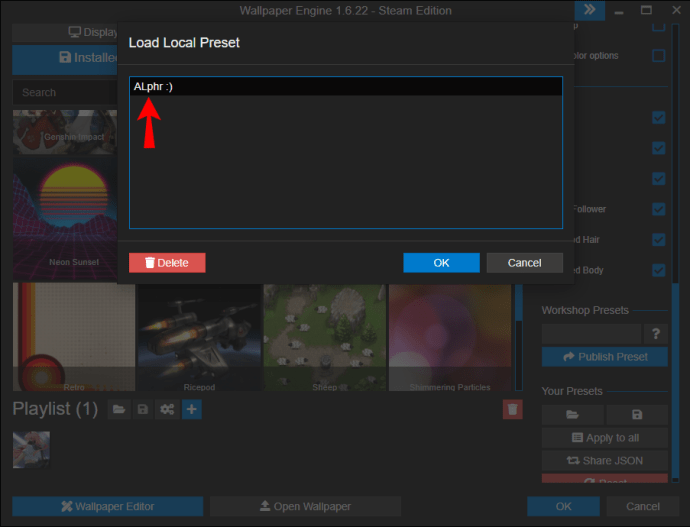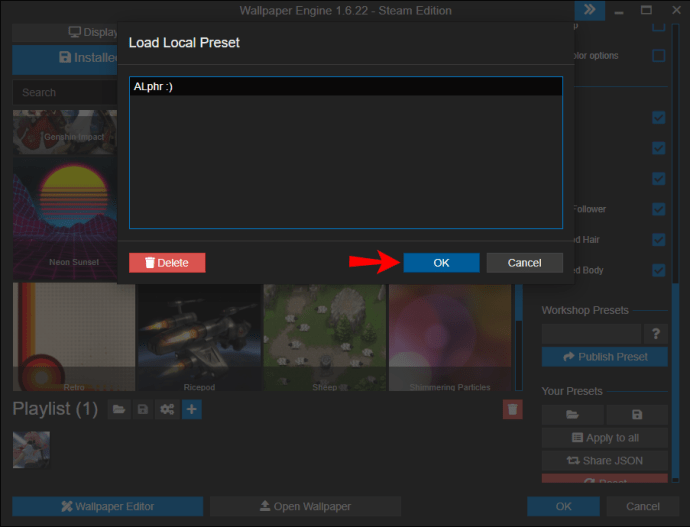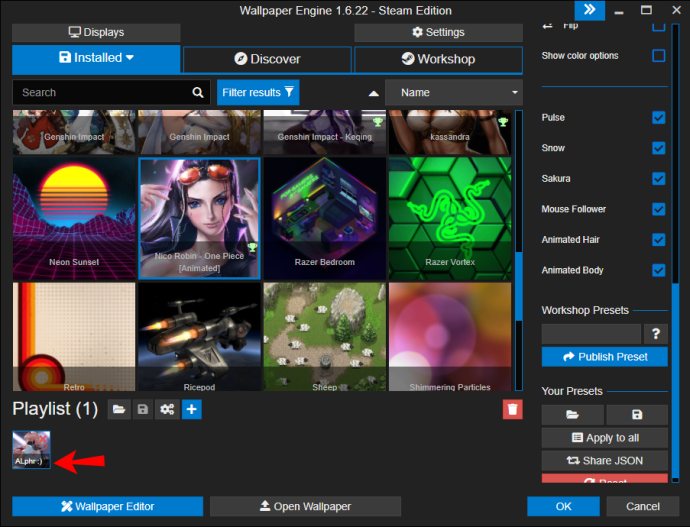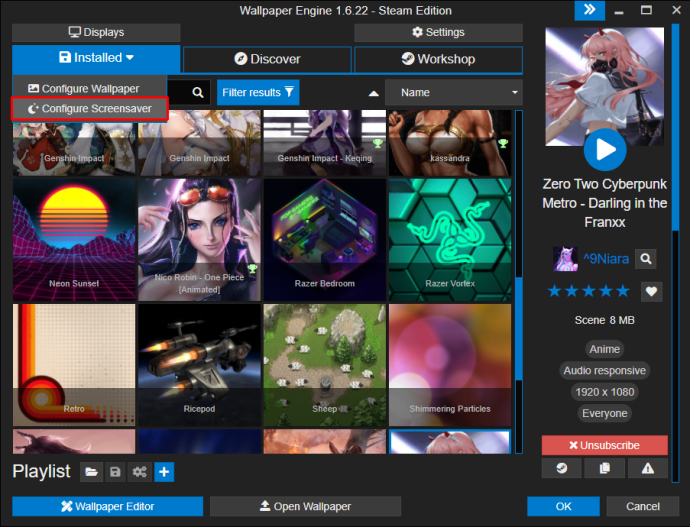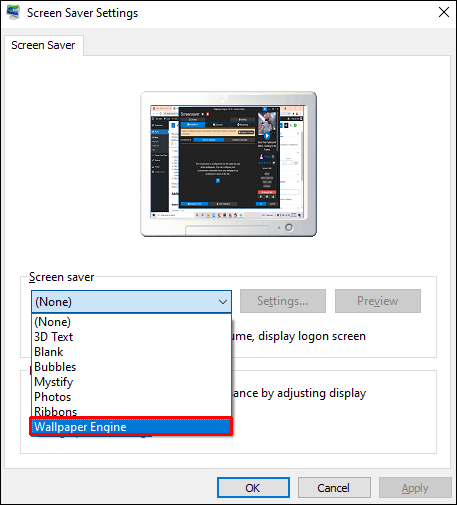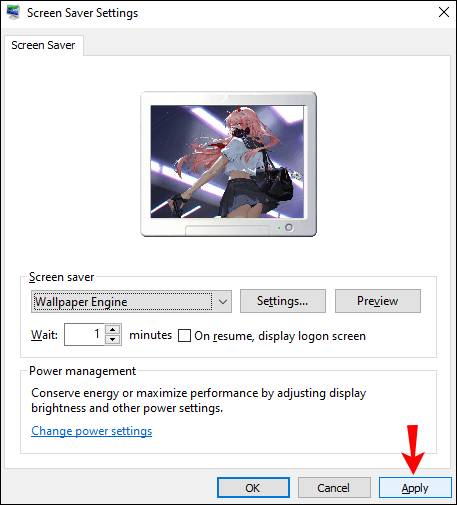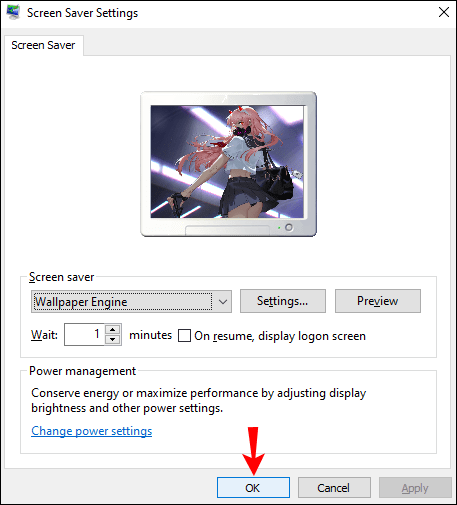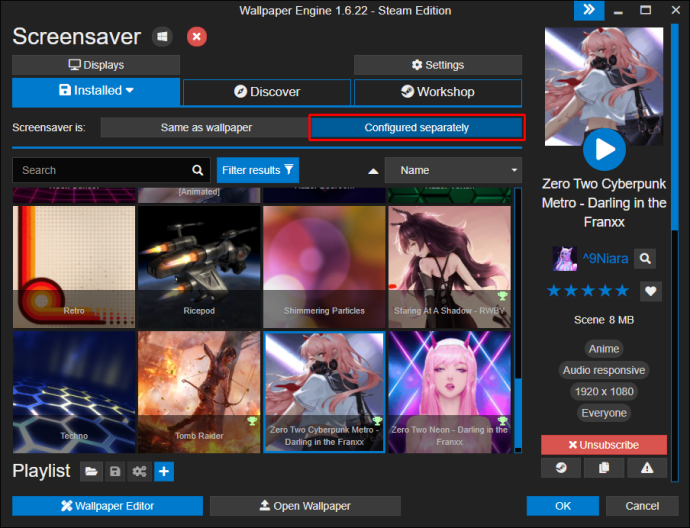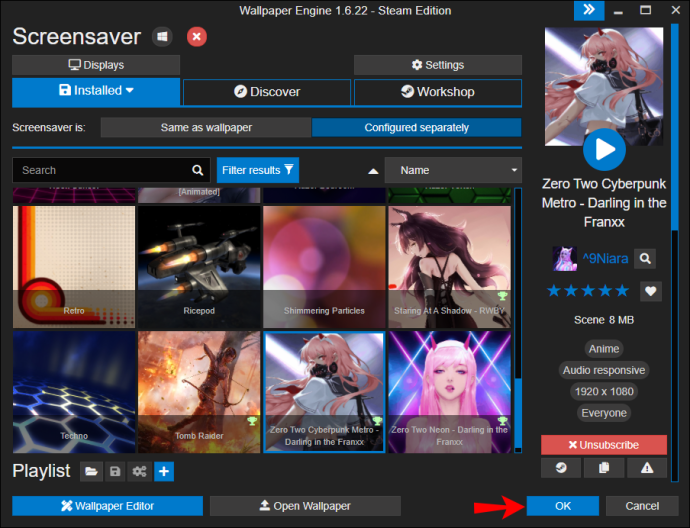Sei stanco di guardare gli stessi sfondi sullo schermo del tuo computer? Se è così, Wallpaper Engine potrebbe essere proprio quello di cui hai bisogno. Ti consente di utilizzare e creare migliaia di sfondi interessanti che puoi anche condividere con gli amici.

Se sei interessato a imparare come creare una playlist in Wallpaper Engine, sei nel posto giusto. Questo articolo fornirà una guida passo passo su come farlo e discuterà altre interessanti funzionalità dell'app.
Come creare una playlist in Wallpaper Engine
- Se non lo hai già fatto, scarica e installa Wallpaper Engine. A tal fine, avrai anche bisogno di un account Steam.
- Sfoglia gli sfondi e trova quelli che ti piacciono.
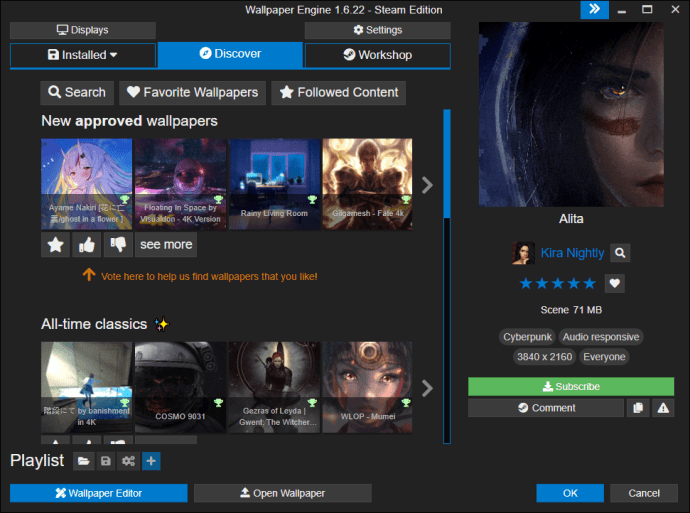
- Seleziona gli sfondi che desideri aggiungere alla tua playlist contrassegnando la casella di controllo nell'angolo in alto a destra. Vedrai gli sfondi visualizzati in "Playlist", con il numero di sfondi che hai aggiunto.
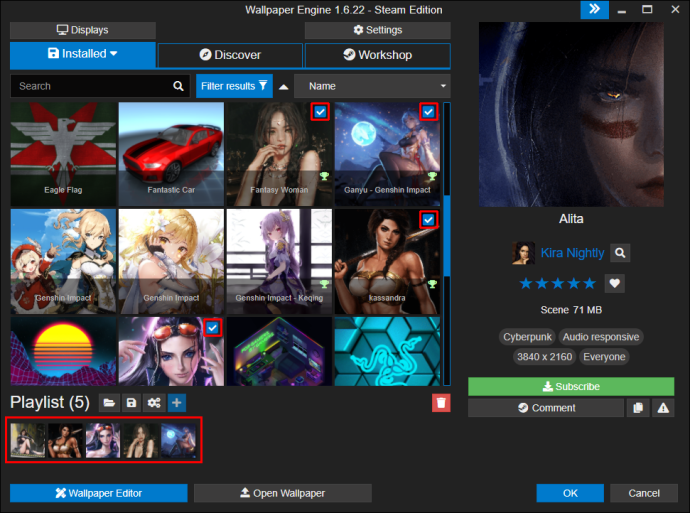
- Al termine, tocca l'icona del floppy disk per salvare la playlist.
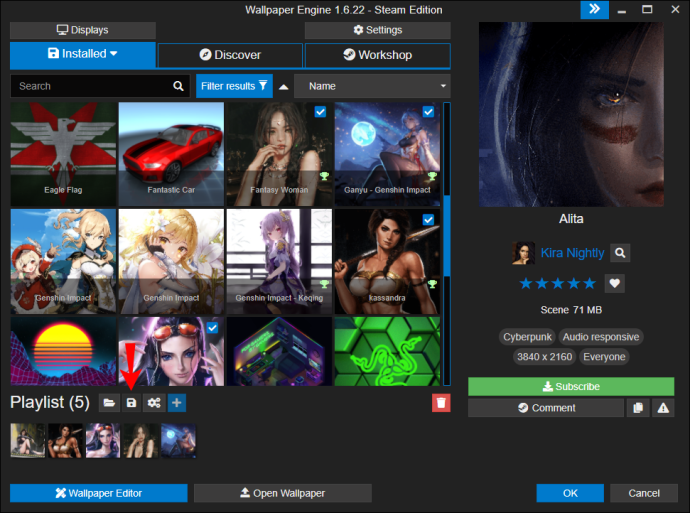
- Vedrai un pop-up che ti chiederà di nominare la tua playlist e aggiungere un tasto di scelta rapida, cioè una scorciatoia che puoi usare per accedervi.
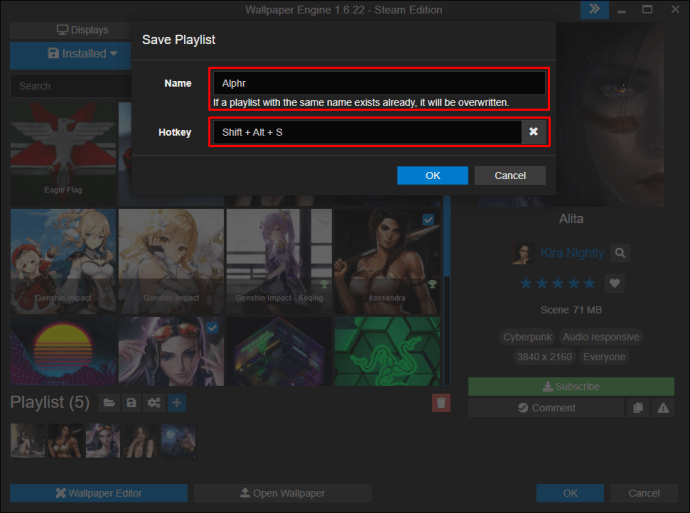
- Quando hai finito, tocca "Ok".
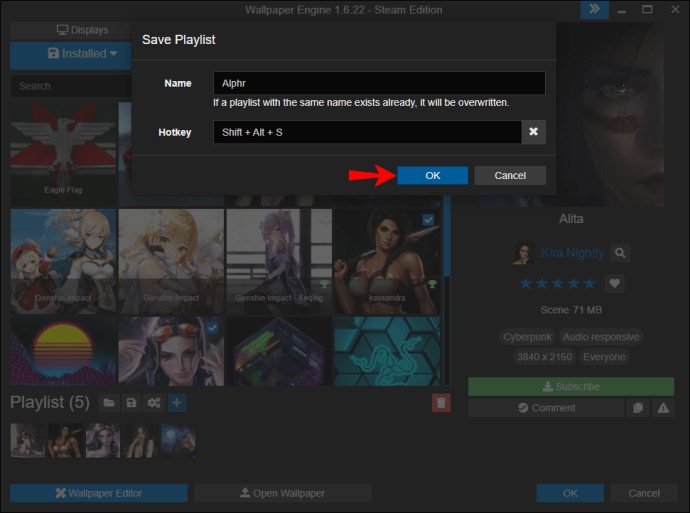
Puoi creare tutte le playlist che vuoi. Quando vuoi passare a una playlist di sfondi diversa, usa semplicemente la combinazione di tasti che ti è stata assegnata.
Come creare una presentazione in Wallpaper Engine
Wallpaper Engine offre numerose impostazioni che puoi utilizzare per personalizzare la tua playlist. Uno di questi è trasformare la tua playlist in una presentazione. Ecco come farlo:
- Apri Motore per sfondi.
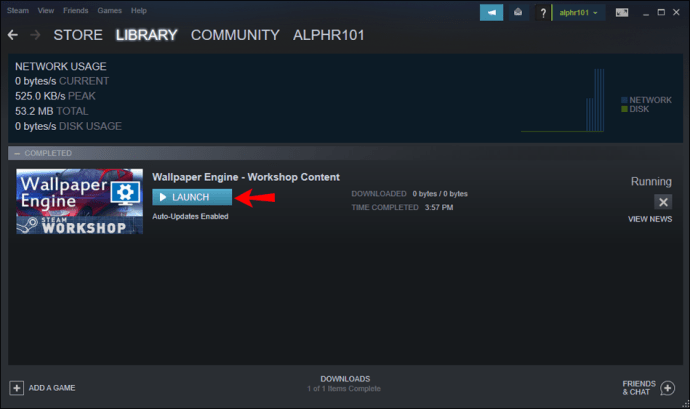
- In "Playlist", seleziona quella che desideri trasformare in una presentazione.
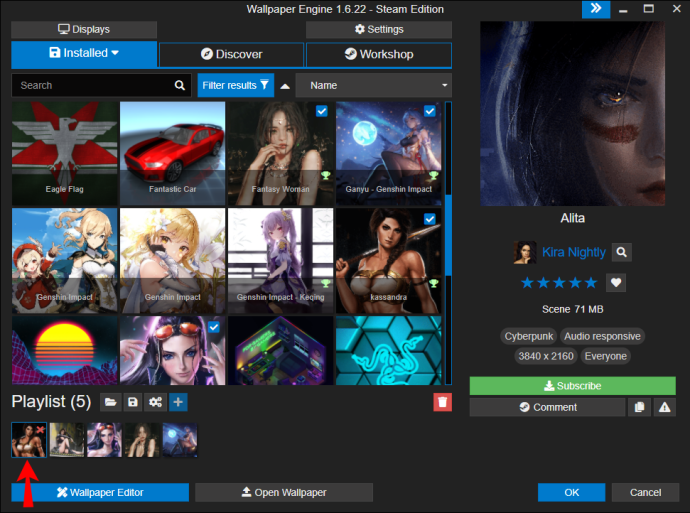
- Tocca l'icona a forma di ingranaggio per aprire le impostazioni della playlist.
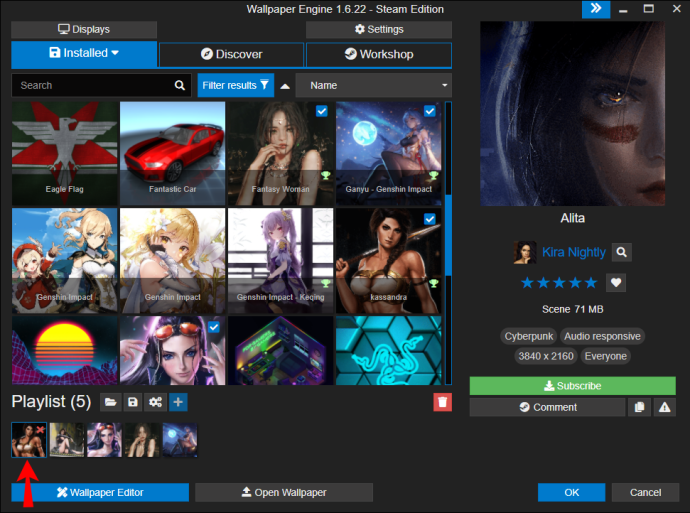
- In "Cambia sfondo", scegli "Con timer".
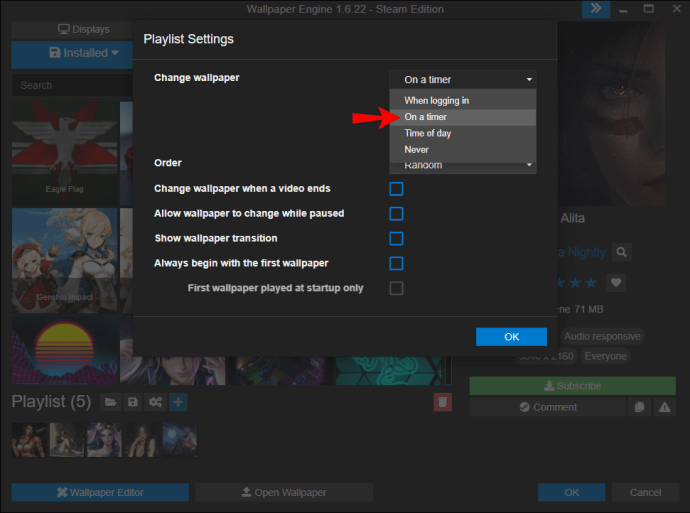
- Seleziona l'ora preferita dopo la quale desideri che lo sfondo cambi.
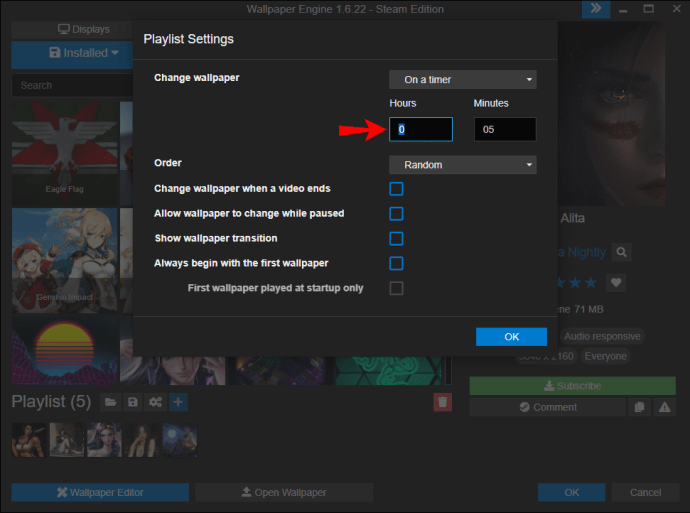
- Scegli se vuoi che gli sfondi cambino in modo casuale o in ordine.
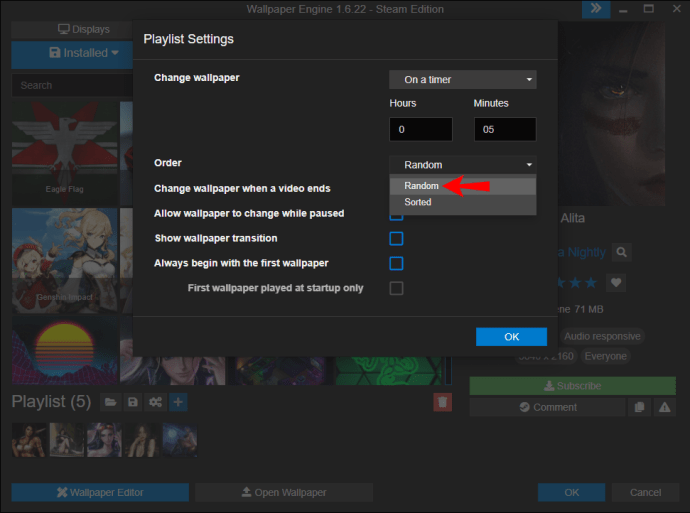
- Tocca "Ok" quando hai finito.
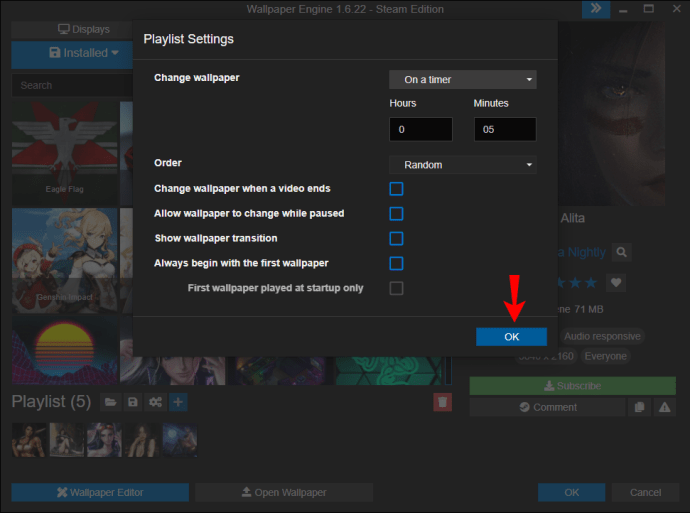
- Vai sul desktop e premi la combinazione di tasti che hai assegnato alla playlist. A seconda dell'ora che hai scelto, vedrai cambiare gli sfondi.
Come creare un preset in Wallpaper Engine
Se hai aggiunto uno sfondo alla tua playlist, ma desideri apportare alcune modifiche, sarai felice di sapere che Wallpaper Engine ti consente di personalizzarlo. Segui i passaggi seguenti per farlo:
- Seleziona lo sfondo che desideri personalizzare.
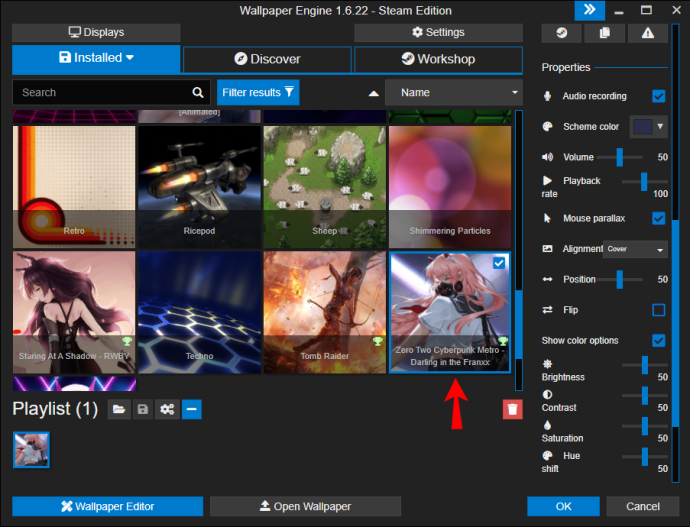
- Sul lato destro, vedrai diverse opzioni che puoi utilizzare per personalizzare il tuo sfondo. Puoi scegliere il colore dello schema e l'accento sullo sfondo. Inoltre, puoi regolare la velocità di riproduzione e capovolgere lo sfondo. Se desideri opzioni colore avanzate, tocca "Mostra opzioni colore". Qui puoi regolare la luminosità, il contrasto, la saturazione e il cambio di tonalità.
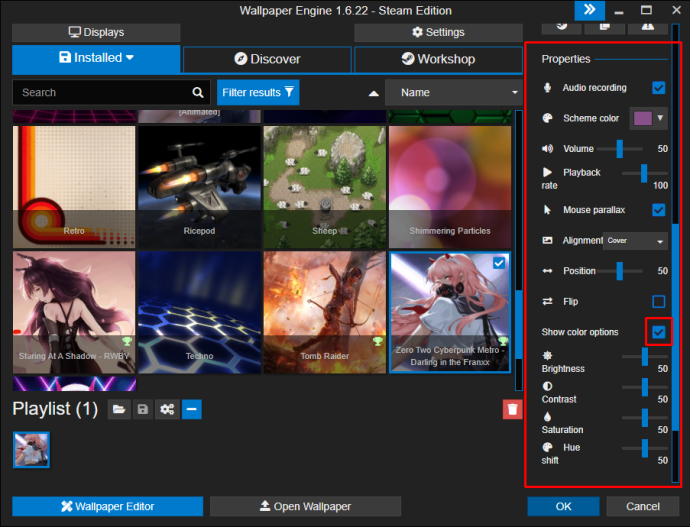
- Al termine, tocca "Ok".
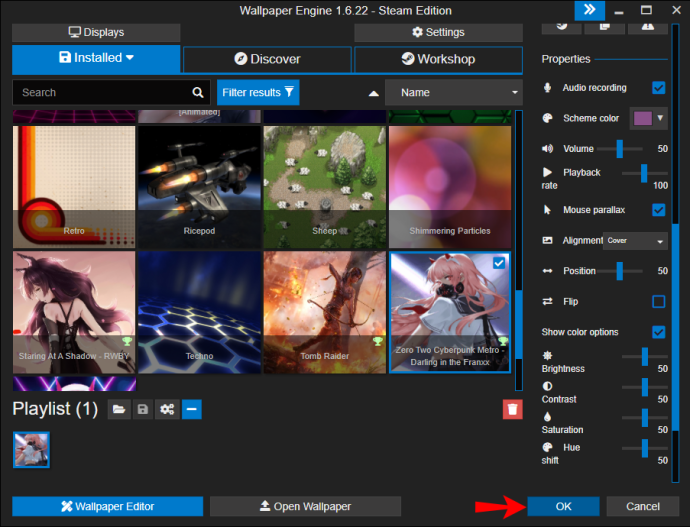
Puoi creare impostazioni universali per tutti gli sfondi toccando "Applica a tutti gli sfondi".
Come aggiungere un preset a una playlist
Se hai creato un preset per uno degli sfondi della tua playlist, puoi utilizzarlo al posto della versione originale seguendo i passaggi seguenti:
- In "Playlist", fai clic con il pulsante destro del mouse sullo sfondo e tocca "Scegli preset".
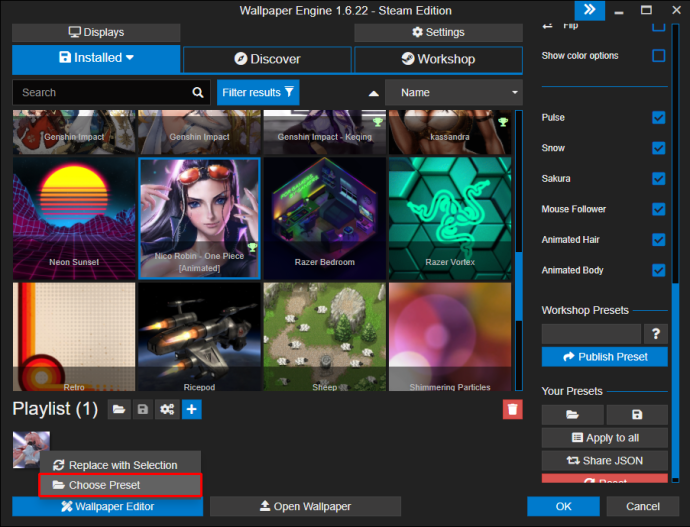
- Scegli il preset che desideri.
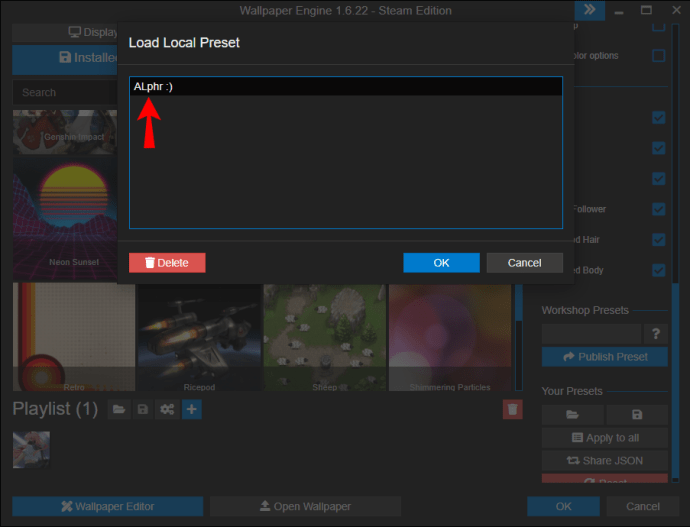
- Tocca "Ok".
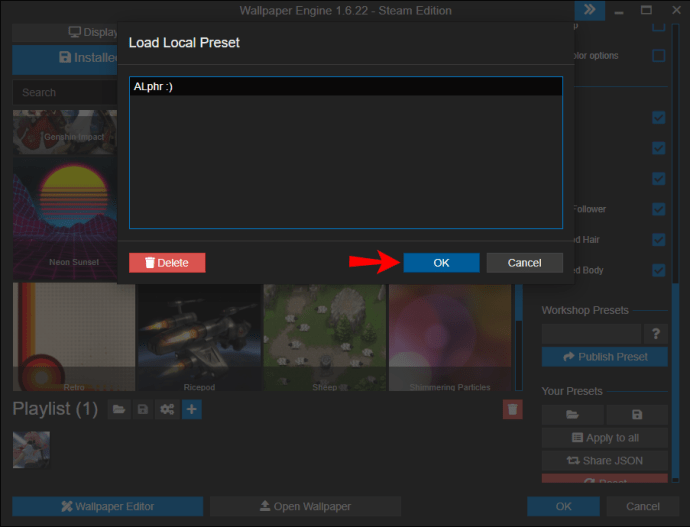
- Dopo aver scelto un preset invece dello sfondo originale, vedrai il suo nome scritto sull'icona dello sfondo.
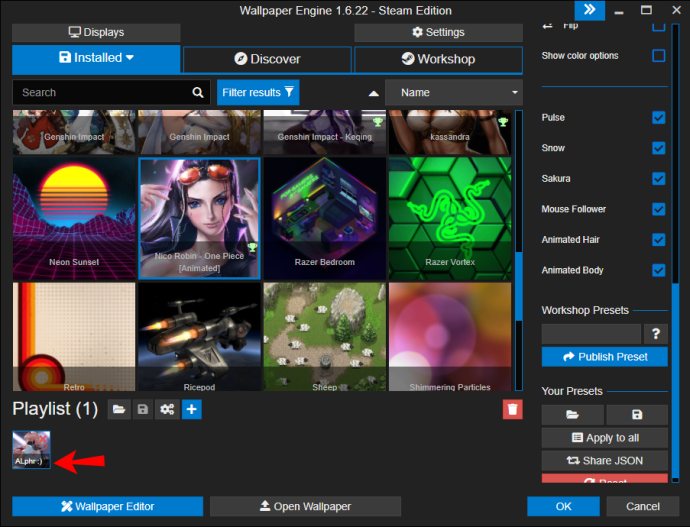
Come impostare uno screensaver in Wallpaper Engine
Lo scopo originale degli screensaver era proteggere i monitor dell'epoca dal burn-in dello schermo. A causa dello sviluppo di nuove tecnologie, questo non accade più e gli screensaver sono principalmente per scopi estetici in questi giorni. Wallpaper Engine ti consente di goderti tutti i bellissimi sfondi e di impostarli come screensaver.
Se desideri impostare uno screensaver in Wallpaper Engine, segui i passaggi seguenti:
- Apri Wallpaper Engine, passa il mouse sopra la scheda "Installato" e tocca "Configura salvaschermo".
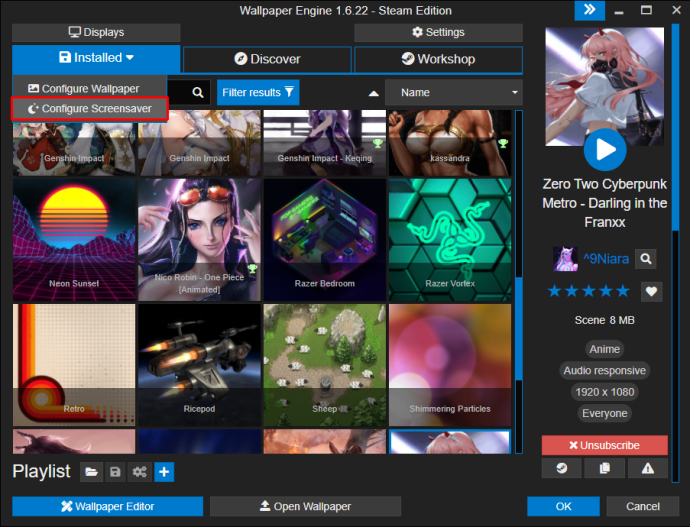
- Le impostazioni del salvaschermo di Windows si apriranno automaticamente. Qui, apri l'elenco a discesa e seleziona "Wallpaper Engine" come salvaschermo. Inoltre, puoi personalizzare l'ora in cui appare lo screensaver.
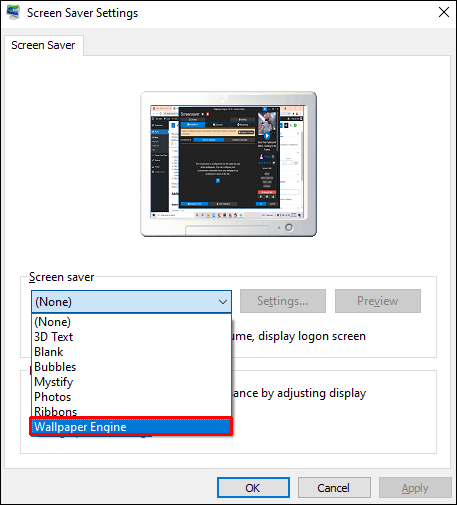
- Tocca "Applica".
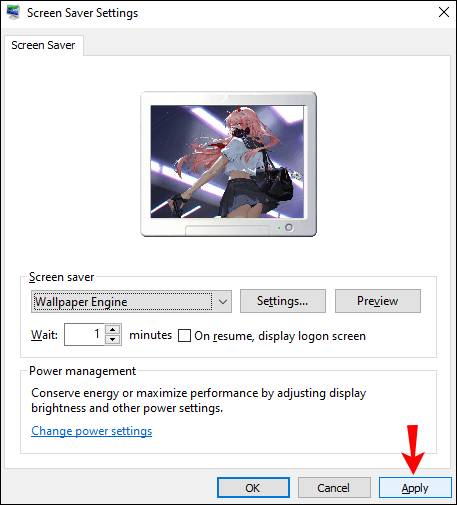
- Tocca "Ok".
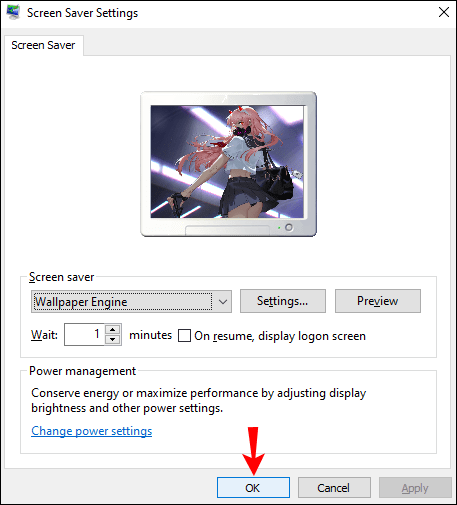
- Passa di nuovo con il mouse sulla scheda "Installato" e tocca "Configura salvaschermo". Per impostazione predefinita, Wallpaper Engine utilizzerà gli sfondi attivi come salvaschermo. Se desideri modificarlo, tocca la scheda "Configurato separatamente". All'interno di questa scheda, puoi personalizzare il tuo salvaschermo.
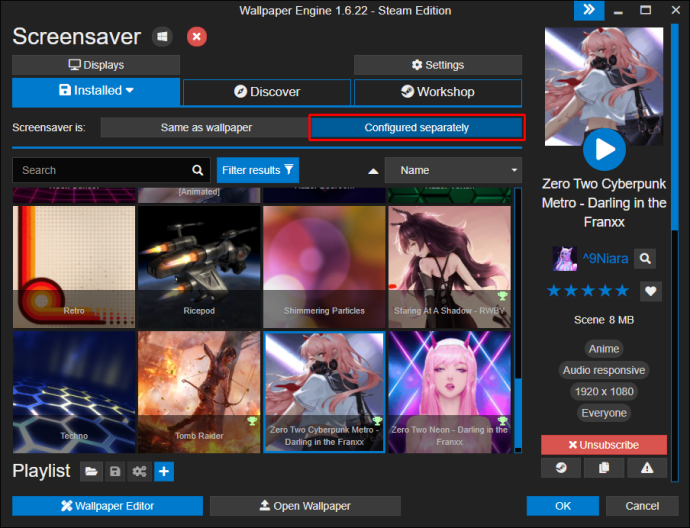
- Tocca "Ok".
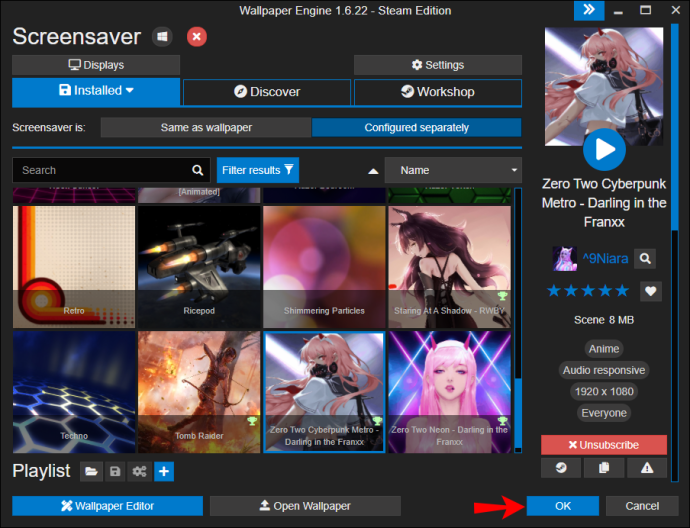
Se lo screensaver non funziona correttamente, controlla le impostazioni del tuo computer. Non puoi modificare il timeout dello schermo o altre impostazioni del salvaschermo in Wallpaper Engine.
Domande frequenti aggiuntive
Dove sono archiviate le playlist di Wallpaper Engine?
Le playlist di Wallpaper Engine sono archiviate in Programmi e denominate "config.json". Ecco come accedervi: C:\Programmi\Steam\steamapps\common\wallpaper_engine
Non riesco a vedere lo sfondo che ho scelto. Cosa dovrei fare?
Il motivo più comune per questo è che sei in modalità ad alto contrasto. Quando questa opzione è abilitata, Windows chiuderà gli sfondi.
Ecco come disattivare la modalità ad alto contrasto:
1. Aprire il menu Start e digitare "Pannello di controllo". Apri il Pannello di controllo.
2. Tocca "Facilità di accesso".
3. Tocca "Centro accessibilità".
4. Selezionare la casella di controllo davanti a "Attiva o disattiva Contrasto elevato quando si preme ALT sinistro + MAIUSC sinistro + STAMPA SCHERMO".
5. Tocca "Applica" e poi "Ok".
6. Torna al desktop, fai clic con il pulsante destro del mouse e tocca "Personalizza".
7. Tocca "Colori", quindi tocca "Impostazioni contrasto elevato".
8. Commutare il pulsante di attivazione/disattivazione per disattivarlo.
Se questa non è la fonte del tuo problema, controlla le altre app che stai utilizzando. Sebbene Wallpaper Engine di solito funzioni bene con altre app, alcune di esse potrebbero modificarlo. App come DeskScapes di Stardock influiscono su Wallpaper Engine, quindi non è possibile eseguirli entrambi contemporaneamente. In questo caso, potresti dover fare una scelta tra i due.
Vesti il tuo computer con Wallpaper Engine
Uno sfondo interessante renderà sicuramente diverso il tuo computer. Se sei interessato ad esplorare migliaia di sfondi disponibili, Wallpaper Engine è il programma giusto per te. Puoi creare playlist e presentazioni dei tuoi preferiti. Oltre a personalizzare gli sfondi, questa app ti consente anche di impostare screensaver.
Ci auguriamo che tu abbia imparato a creare una playlist in Wallpaper Engine e ad acquisire familiarità con le sue altre funzionalità.
Hai mai usato Wallpaper Engine? Ti piace creare playlist? Dicci nella sezione commenti qui sotto.